Пензель коригування в програмі lightroom
Для локальної корекції в програму LightRoom є спеціальний інструмент Пензель коригування. Використовуючи її можна проводити корекцію експозиції, яскравості, контрасту, насиченості, проводити тонування. Але саме чудове - ці варіанти корекції можна застосовувати до окремих об'єктів зображення!
Інструмент коригуюча кисть
Щоб приступити до роботи, необхідно під гістограмою вибрати інструмент Пензель коригування (див. Малюнок нижче).
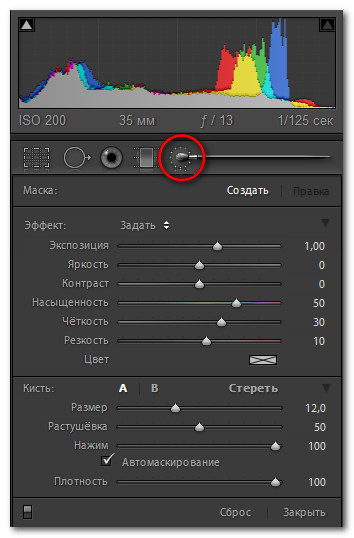
Малюнок 1. Панель інструменту Пензель коригування
Для виклику даного інструменту також є гаряча клавіша - К. У режимі роботи з коректує пензлем відкриється меню її налаштувань в якому можна задати необхідні параметри для кисті:
Якщо параметр має значення рівне нулю, то він не буде впливати на зображення. Також є налаштування розмірів самої коректує кисті:
Зробивши попередні налаштування, проведіть курсором по фрагменту зображення, який підлягає корекції. Після застосування інструменту Пензель коригування на зображенні з'явиться біла точка, що означає місце початку корекції.
Натиснувши на неї можна викликати інструмент і внести зміни або видалити обрану область, натиснувши клавішу Delete.
Пензель коригування і маски
Область, яка була створена коректує пензлем, називається маскою. Щоб отримати найбільш хороший результат потрібно максимально точно робити промальовування маски на областях, які підлягають корекції.
Для того, щоб маска була видна постійно, а в деяких випадках без цього складно працювати коректує пензлем потрібно вибрати Показувати обрану маску (знаходиться на панелі інструментів під робочою зображенням).
Для видалення частин маски, наприклад, для точної обробки є інструмент Ластик. У режимі гумки відбувається видалення маски. Щоб повернутися в режим Пензель коригування клацніть по кнопках А чи В на панелі інструментів.
У програмі LightRoom є чудовий інструмент, який дозволяє підвищити точність малювання в режимі маски - Автоматичне маскування. Для його активації достатньо встановити галочку в панелі коректує кисті.
У цьому режимі програма автоматично визначатиме межі маскованої області. Цей режим буде дуже корисний при роботі з контрастними зображеннями, навіть якщо вони містять велику кількість дрібних деталей.
Дивіться і застосовуйте знання на практиці. Без практичних вправ складно буде освоїти цю чудову програму обробки фотографій.